- Jos kannettavan tietokoneen akku tyhjenee, kun laitteeseen ei ole kytketty virtaa, tarvitset nopean korjauksen.
- Yhtä poikkeusta lukuun ottamatta alla olevat ratkaisut vievät vain muutaman minuutin, joten kokeile niitä.
- Meidän Kannettava tietokone ja PC-osio, löydät vaiheittaiset ohjeet mahdollisista virheistä.
- Tarjoamme myös arvokkaita neuvoja parhaista työkaluista laitteidesi optimointiin Optimointikeskus.
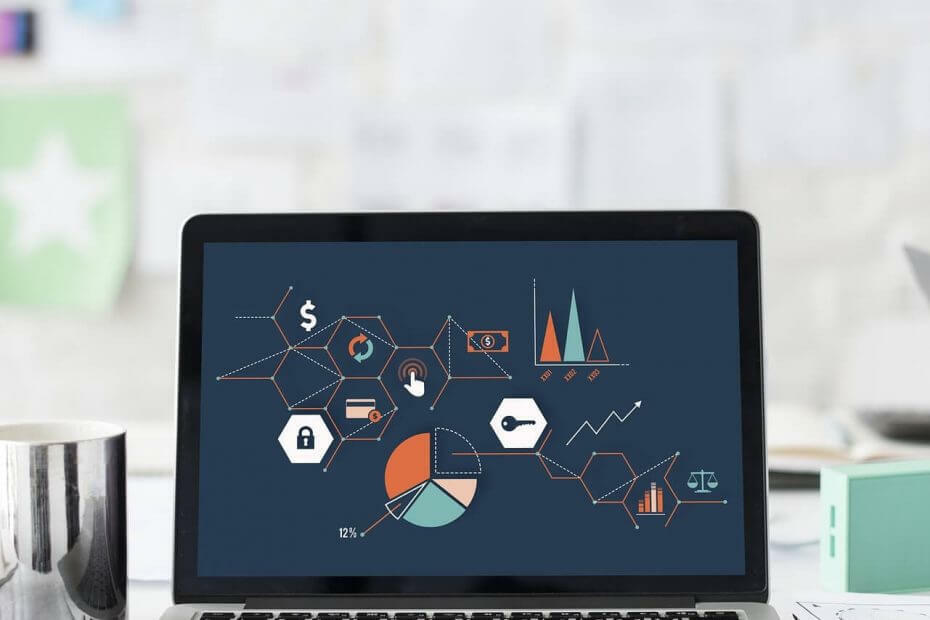
Tämä ohjelmisto korjaa yleiset tietokonevirheet, suojaa sinua tiedostohäviöltä, haittaohjelmilta, laitteistovirheiltä ja optimoi tietokoneesi maksimaalisen suorituskyvyn saavuttamiseksi. Korjaa PC-ongelmat ja poista virukset nyt kolmessa helpossa vaiheessa:
- Lataa Restoro PC: n korjaustyökalu joka tulee patentoidun tekniikan mukana (patentti saatavilla tässä).
- Klikkaus Aloita skannaus löytää Windows-ongelmat, jotka saattavat aiheuttaa tietokoneongelmia.
- Klikkaus Korjaa kaikki korjata tietokoneen turvallisuuteen ja suorituskykyyn vaikuttavat ongelmat
- Restoro on ladannut 0 lukijoita tässä kuussa.
Kannettavan tietokoneen virran katkaisun pitäisi lopettaa kaikki käynnissä olevat prosessit. Silti käyttäjät huomasi akun tyhjenemisen myös sammutuksen jälkeen.
Esimerkiksi monet valittivat, että kannettavan tietokoneen akku tyhjenee 0 prosenttiin virran ollessa sammutettuna. Tämä on melko yleinen ongelma, ja se johtuu yleensä Connected Standby -ominaisuudesta.
Sitten jotkut sanovat, että kannettavan tietokoneen akku purkautuu itsestään. Tämä on virheellisen sammumisen syy, ja se voidaan korjata pitämällä virtapainiketta painettuna laitteen sammuttamiseksi kokonaan.
Ongelma vaikuttaa mihin tahansa kannettavan tuotemerkkiin, mutta siitä on raportoitu useammin Surface Pro 4: n ja HP: n yhteydessä.
Autamme sinua ongelman ratkaisemisessa. Olemme koonneet luettelon ratkaisuista, joten kokeile niitä yksi kerrallaan.
Mitä voin tehdä, jos kannettavan tietokoneen akku tyhjenee?
- Asenna vanhempi Intel-ohjain
- Poista Connected Standby -ominaisuus käytöstä
- Tarkista akun kunto
- Paina virtapainiketta 15 sekunnin ajan
- Sammuta tietokone komentokehotteella
- Suorita BIOS-päivitys
- Poista nopea käynnistys käytöstä
1. Asenna vanhempi Intel-ohjain
Käyttäjien mukaan akun tyhjenemisongelmat voivat joskus johtua ohjaimestasi, erityisesti Intel Management Interface. Siksi on suositeltavaa poistaa se ja asentaa vanhempi versio.
Jos tiedät etsimäsi, käy kannettavan tietokoneen valmistajan verkkosivustolla ja lataa sopiva ohjain.
Päinvastoin, akkuongelma voi ilmetä myös, jos jotkut ohjaimet ovat vanhentuneita. Korjaa tämä päivittämällä kaikki tärkeimmät ohjaimet tietokoneellesi.
Koska tämä voi olla työläs prosessi, varsinkin jos joudut päivittämään useita ohjaimia, saattaa olla parempi käyttää kolmannen osapuolen työkalua, kuten DriverFix.
Tämä työkalu voi auttaa erityisesti valitsemaan vain yhteensopivan ohjelmiston laitteellesi, mutta myös osoittamaan, mitkä järjestelmän komponentit tarvitsevat päivityksen.
Se käyttää valtavaa tietokantaa uusimmista ohjaimista, ja se suosittelee luetteloa luotettavista työkaluista, jotta voit valita.
Päivitysprosessi sinänsä kestää vain muutaman minuutin.

DriverFix
Kannettavan tietokoneen akun kesto riippuu huippuluokan ohjaimista. Pidä ne ajan tasalla DriverFixillä.
Vieraile verkkosivustolla
2. Poista Connected Standby -ominaisuus käytöstä
merkintä: Tähän ratkaisuun liittyy rekisterin muokkaaminen. Koska tämä voi olla vaarallista, on suositeltavaa luo järjestelmän palautuspiste varmuuden vuoksi.
- Lehdistö Windows-näppäin + R ja kirjoita regedit. Paina nyt Tulla sisään tai napsauta OK.
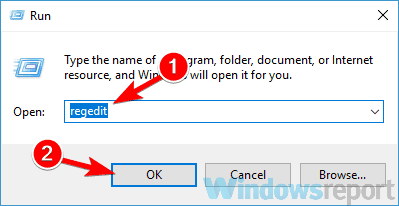
- Siirry vasemmanpuoleisessa ruudussa seuraavaan avaimeen:
HKEY_LOCAL_MACHINESYSTEMCurrentControlSetControlPower - Kaksoisnapsauta oikeanpuoleisessa ruudussa CsEnabled DWORD.
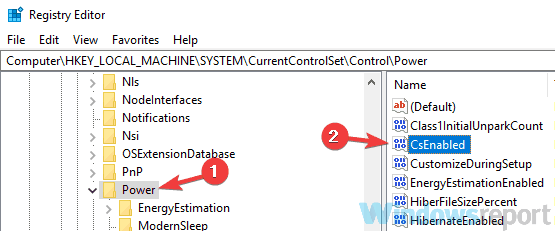
- Aseta Arvotiedot kohtaan 0 ja napsauta OK tallentaa muutokset.
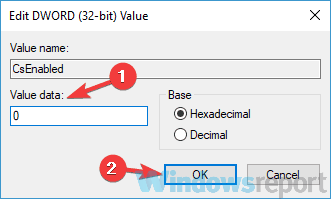
Kun olet tehnyt tämän, käynnistä tietokone uudelleen ja ongelma pitäisi ratkaista pysyvästi. Muista, että poistamalla tämän ominaisuuden käytöstä lepotila poistetaan kokonaan käytöstä, mutta ainakin ongelma ratkaistaan.
Monet kannettavat tietokoneet käyttävät Connected Standby -ominaisuutta, eikä tämä ominaisuus sammuta kannettavaa tietokonetta kokonaan. Sen sijaan se pitää sen tilassa, joka on samanlainen kuin lepotila, ja antaa sinun käynnistää tietokoneesi helposti ja jatkaa siitä, mihin jäit.
Vaikka tämä ominaisuus voi olla hyödyllinen, se tyhjentää akun, vaikka kannettava tietokone olisi pois päältä.
Haluatko pidentää kannettavan tietokoneen akun käyttöikää? Tässä ovat 13 vinkkiä siihen.
3. Tarkista akun kunto

Toinen ongelma voi olla akun kunto.
Suorita järjestelmän skannaus mahdollisten virheiden löytämiseksi

Lataa Restoro
PC-korjaustyökalu

Klikkaus Aloita skannaus löytää Windows-ongelmia.

Klikkaus Korjaa kaikki korjata patentoidun tekniikan ongelmat.
Suorita PC Scan with Restoro Repair Tool -työkalu löytääksesi virheitä, jotka aiheuttavat tietoturvaongelmia ja hidastuksia. Kun tarkistus on valmis, korjaus korvaa vahingoittuneet tiedostot uusilla Windows-tiedostoilla ja -komponenteilla.
Kuten ehkä tiedät, jokaisella akulla on rajoitettu määrä virrankäyntiaikoja. Tämä tarkoittaa, että akkua voidaan ladata ja tyhjentää vain useita kertoja ennen kuin se alkaa menettää lataustaan ja kapasiteettiaan.
Joten jos akku on saavuttanut latausrajajaksonsa, on mahdollista, että ongelmia alkaa esiintyä.
Tämän ongelman korjaamiseksi on suositeltavaa vaihtaa kannettavan tietokoneen akku ja tarkistaa, auttaako se. Sitä ennen, Tarkista kannettavan tietokoneen akun kunto ensimmäinen.
Jos akku on lähestymässä virrankäyttömäärää, ehkä tämä on hyvä aika vaihtaa se.
4. Paina virtapainiketta 15 sekunnin ajan
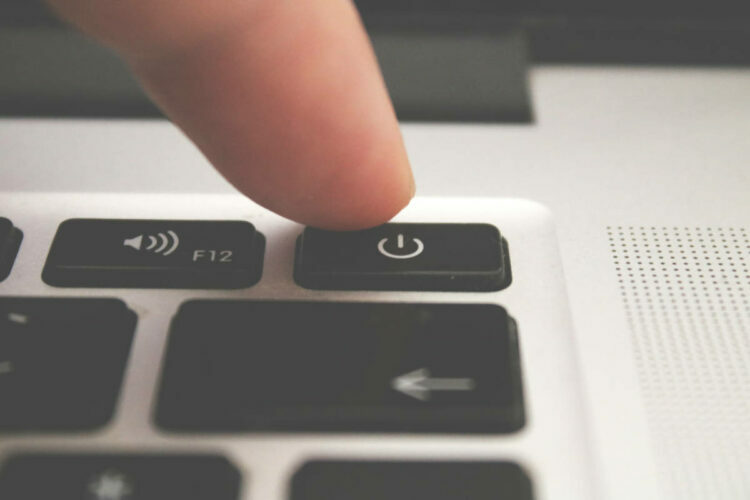
Monet käyttäjät kertoivat, että heidän akunsa tyhjenee melkein puolivälissä muutaman tunnin kuluessa, vaikka heidän laitteensa sammutettaisiin.
Tämän ongelman korjaamiseksi käyttäjät suosittelevat, että painat virtapainiketta noin 15 sekunnin ajan laitteen sammuttamisen jälkeen. Tämä pakottaa kannettavan tietokoneen siirtymään syväpysäytystilaan. Sen jälkeen kannettava tietokone katkaistaan kokonaan, eikä akun tyhjenemisongelmiin tule mitään.
Muista, että tämä on vain kiertotapa, joten sinun on toistettava se joka kerta, kun sammutat laitteen.
5. Sammuta tietokone komentokehotteella
- Tyyppi Komentokehote hakupalkissa ja avaa se.
- Suorita nyt sammutus / s komento ja tietokone sammuu kokonaan.
Toinen nopeampi tapa on käyttää Suorita-valintaikkunaa. Voit tehdä sen seuraavasti:
- Lehdistö Windows-näppäin + R avaa Suorita-valintaikkuna.
- Tulla sisään sammutus / s komento ja paina Tulla sisään tai napsauta OK.
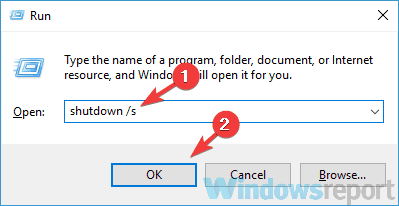
Jos nämä menetelmät toimivat, voit nopeuttaa tätä prosessia luomalla työpöydän pikakuvakkeen ja sammuttamalla sen tietokoneesi. Voit tehdä sen seuraavasti:
- Napsauta hiiren kakkospainikkeella työpöytää ja valitse Uusi> Pikakuvake.
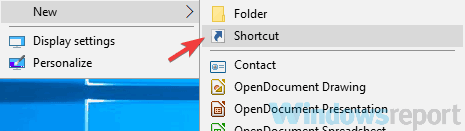
- Tulla sisään sammutus / s syöttökentässä ja napsauta Seuraava.
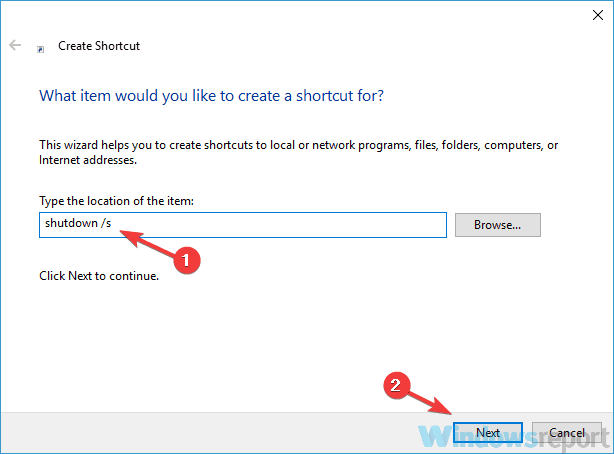
- Kirjoita uuden pikakuvakkeen nimi ja noudata näytön ohjeita.
Kun olet luonut uuden pikakuvakkeen, sammuta se tietokoneesta. Tämä on jälleen kiertotapa, joten sinun on käytettävä sitä joka kerta, kun haluat sammuttaa tietokoneen.
6. Suorita BIOS-päivitys

BIOS on olennainen osa mitä tahansa tietokonetta, ja jos akku tyhjenee tietokoneen ollessa sammutettuna, ongelma saattaa olla tässä.
Useat käyttäjät onnistuivat korjaamaan akkuongelman yksinkertaisesti päivittämällä BIOS uusimpaan versioon tai asentamalla nykyisen BIOS-versionsa uudelleen.
Tämä on edistynyt menettely, ja kirjoitimme siitä yksinkertaisen oppaan miten salata BIOS. Tämä on vain yleinen opas, mutta jos haluat yksityiskohtaisia ohjeita BIOS: n päivittämiseen, tarkista tarkat ohjeet kannettavan tietokoneen käyttöoppaasta.
Kun BIOS on ajan tasalla, tarkista, onko ongelma edelleen olemassa.
7. Poista nopea käynnistys käytöstä
- Lehdistö Windows-näppäin + S ja kirjoita virta-asetukset.
- Valita Virta- ja lepotila-asetukset hakutuloksista.
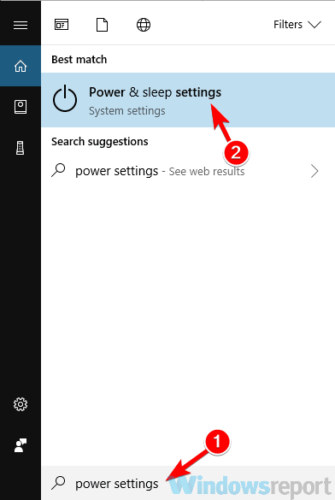
- Vieritä oikeanpuoleisessa ruudussa alaspäin Liittyvät asetukset osio ja napsauta Lisävirta-asetukset.
- Valitse vasemmasta ruudusta Valitse virtapainikkeen toiminta.
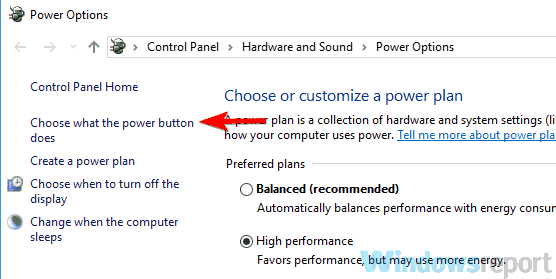
- Klikkaa Muuta asetuksia, jotka eivät ole tällä hetkellä käytettävissä.
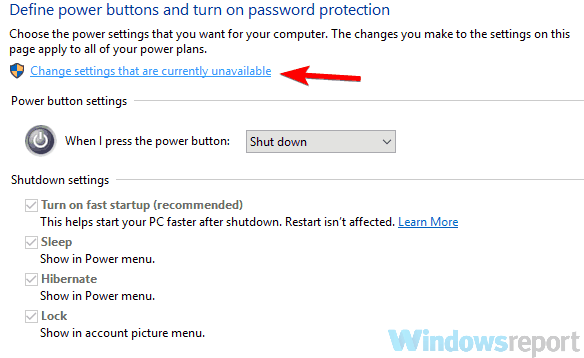
- Poista käytöstä Ota käyttöön nopea käynnistys (suositus) vaihtoehto ja napsauta Tallenna muutokset -painiketta.
Sen jälkeen Fast Startup -ominaisuus on poistettava käytöstä ja ongelmasi on ratkaistava.
Poistamalla tämä ominaisuus tietokoneesi saattaa käynnistyä hitaammin, mutta ainakin akun tyhjeneminen ratkaistaan.
Toivomme, että ainakin yksi yllä esitetyistä ratkaisuista toimi sinulle. Jos onnistuit ratkaisemaan ongelman toisella menetelmällä, jaa se meille alla olevissa kommenteissa.
 Onko sinulla vielä ongelmia?Korjaa ne tällä työkalulla:
Onko sinulla vielä ongelmia?Korjaa ne tällä työkalulla:
- Lataa tämä tietokoneen korjaustyökalu arvioitu erinomaiseksi TrustPilot.comissa (lataus alkaa tältä sivulta).
- Klikkaus Aloita skannaus löytää Windows-ongelmat, jotka saattavat aiheuttaa tietokoneongelmia.
- Klikkaus Korjaa kaikki korjata patentoidun tekniikan ongelmat (Yksinomainen alennus lukijamme).
Restoro on ladannut 0 lukijoita tässä kuussa.
